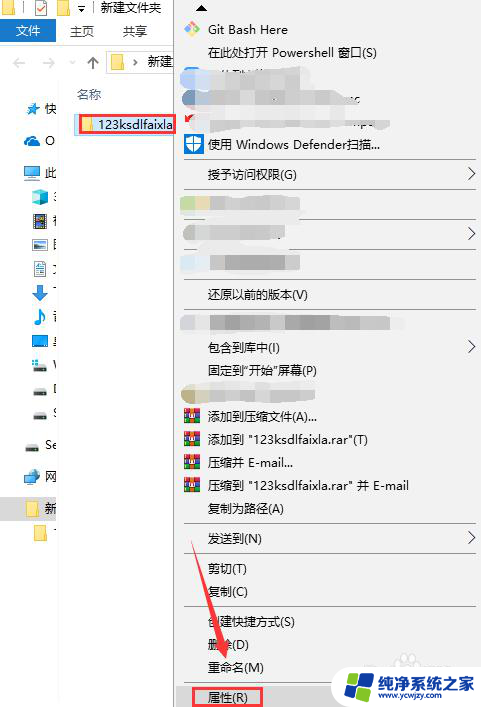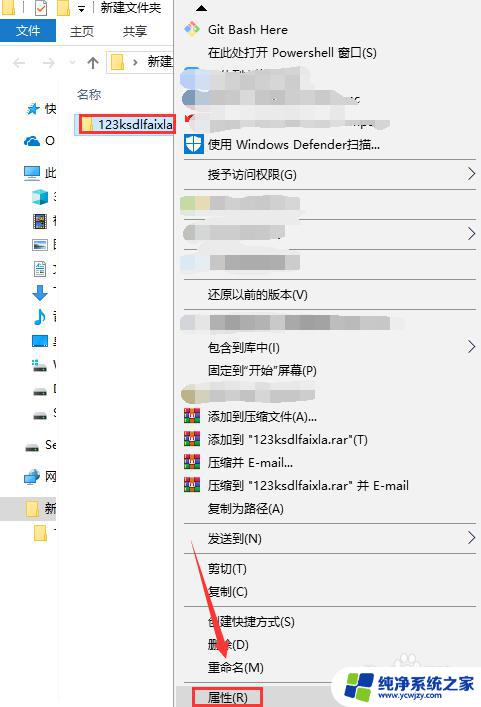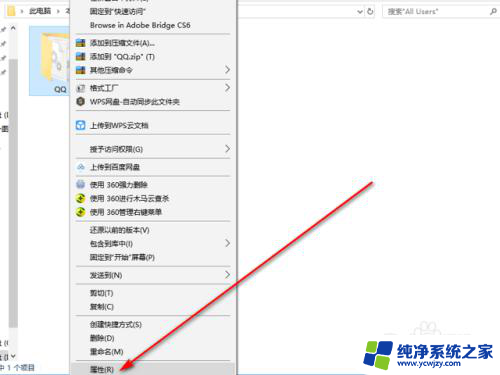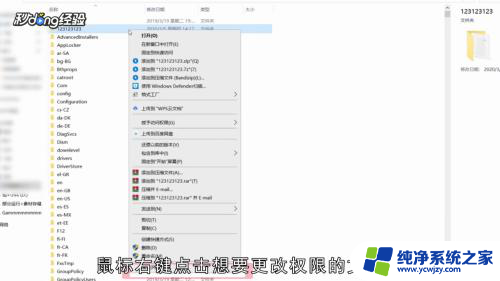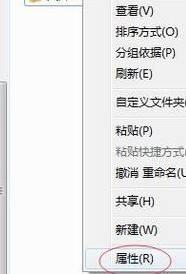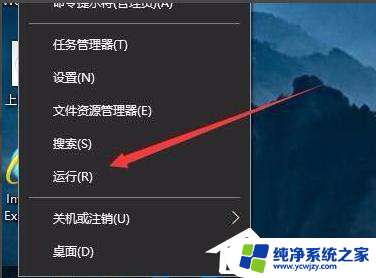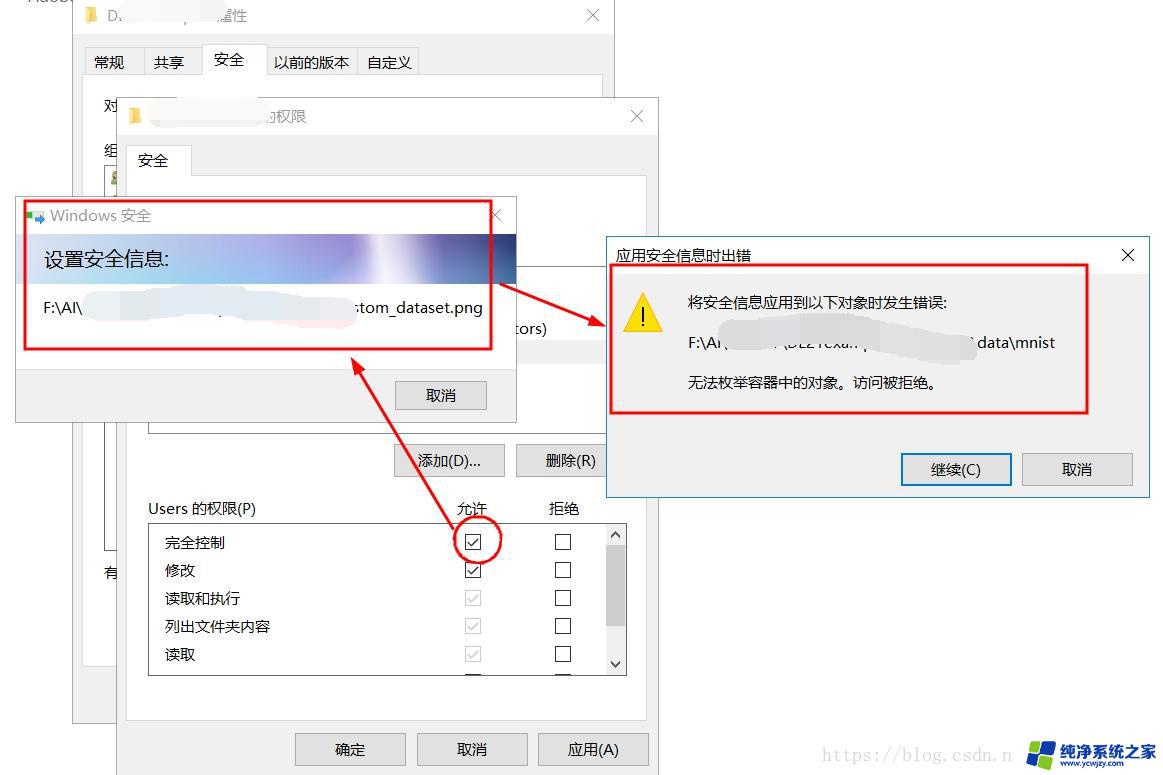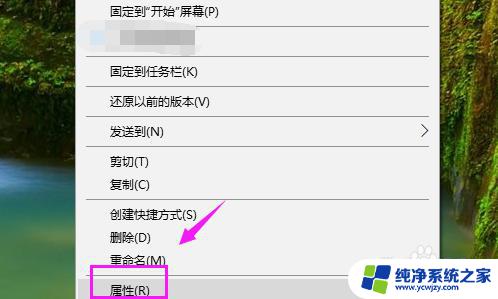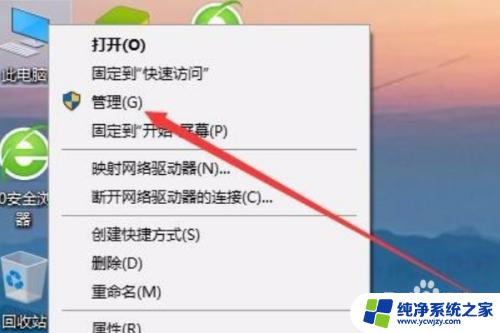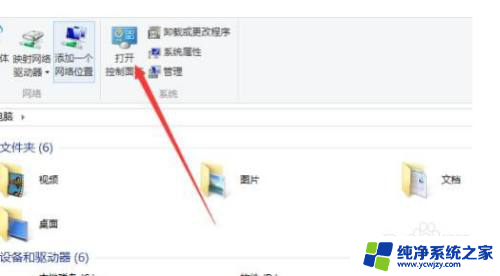win10提示无法枚举容器中的对象 访问被拒绝如何解决权限问题
更新时间:2024-03-01 16:52:35作者:jiang
当我们使用Windows 10时,可能会遇到无法枚举容器中的对象的问题,同时系统也会提示访问被拒绝的错误信息,这种情况通常与权限问题有关。权限问题可能会阻止我们访问某些文件或文件夹,从而导致无法对其进行操作。解决这个问题的方法有很多,我们可以通过调整权限设置来解决这个问题,确保我们具有足够的权限来访问所需的对象。在本文中我们将讨论如何解决Windows 10中的权限问题,以便顺利进行操作。
具体如下:
1、右击文件,选择“属性”--“安全”--“高级”;
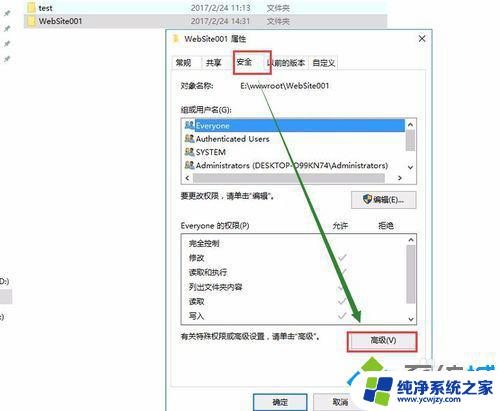
2、查看哪个用户的权限是“完全控制”,我这里是“system”;
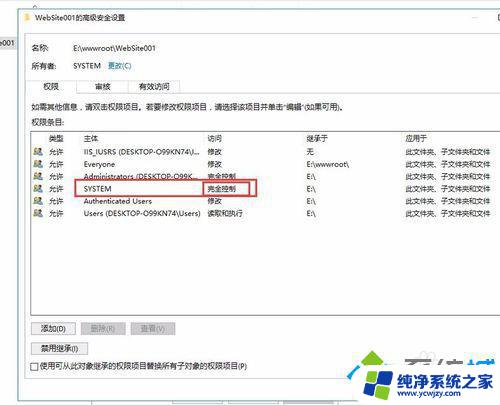
3、选择“更改----“高级”----“立即查找”,选择管理员账户“system”;
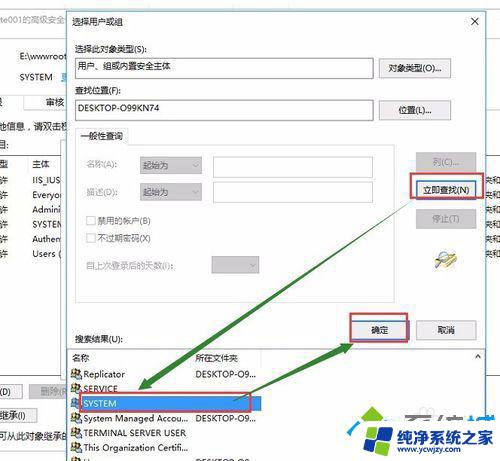
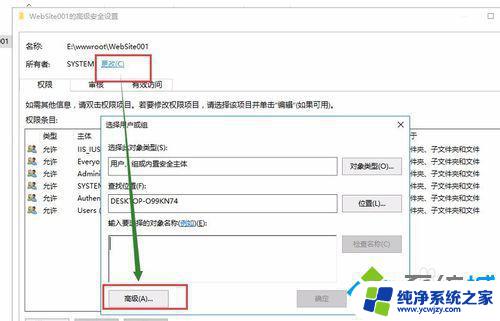
4、勾选“替换子容器和对象的所有者”,点击“确认”。之后会弹出来一个对话框,点击“是”。
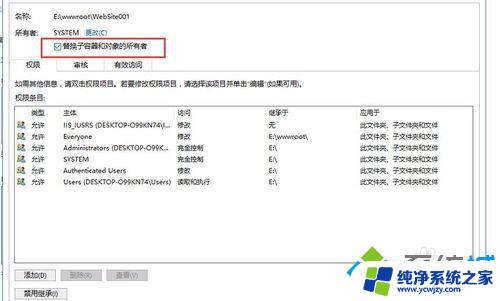
以上是关于无法枚举容器中对象的全部内容,如果你也遇到同样的情况,请参考我的方法进行处理,希望对大家有所帮助。